Obsah
V rýchlej Twittersfére môže byť znalosť správnych hackov Twitteru obrovskou výhodou.
Pri 5 787 tweetoch odoslaných každú sekundu vám niekoľko trikov v rukáve pomôže ušetriť čas a čo najlepšie využiť každú príležitosť. Nezaškodí ani to, že vďaka nim budete v kancelárii vyzerať ako čarodejník.
Pozrite si týchto 24 trikov a funkcií Twitteru, o ktorých by ste určite mali vedieť.
Obsah
Triky na Twitteri pre tweetovanie
Všeobecné hacky a triky pre Twitter
Zoznam hackov Twitteru
Bonus: Stiahnite si bezplatný 30-dňový plán na rýchly nárast počtu sledovateľov Twitteru, denný pracovný zošit, ktorý vám pomôže zaviesť marketingovú rutinu na Twitteri a sledovať váš rast, aby ste po mesiaci mohli svojmu šéfovi ukázať skutočné výsledky.
Triky na Twitteri pre tweetovanie
1. Pridajte emoji z pracovnej plochy
Používanie emotikonov v tweetoch je osvedčený spôsob, ako zvýšiť angažovanosť, ale na počítačoch ich nie je ľahké nájsť. Vyskúšajte toto riešenie, ako na počítačoch Mac vyvolať ponuku emotikonov. A keď už budete v tom, zvážte aj pridanie emotikonov do svojho životopisu na Twitteri.
Ako na to:
1. Umiestnite kurzor do ľubovoľného textového poľa
2. Podržte Ovládanie + Command + medzerník kľúče
Ako lepšie osláviť #WorldEmojiDay ako s niekoľkými 📊✨dátami✨📊?
Toto sú najpoužívanejšie emotikony na Twitteri za posledný rok:
➖😂
➖😍
➖😭
➖❤️
➖😊
➖🔥
➖💕
➖🤔
➖🙄
➖😘
- Twitter Data (@TwitterData) 17. júla 2018
2. Prekonajte limit 280 znakov pomocou obrázka
Ak sa vaša správa nezmestí do limitu 280 znakov v službe Twitter, použite namiesto nej obrázok.
Mohli by ste urobiť screenshot poznámky na telefóne, ale to môže vyzerať lenivo alebo neúprimne, ak vaša spoločnosť vydáva dôležité vyhlásenie. Venujte čas vytvoreniu grafiky a využite príležitosť pridať značku.
Ak sa obrázok zdieľa oddelene od tweetu, stále bude mať označenie.
Predsedníčka Kongresu Nancy Pelosiová a senátor Chuck Schumer v spoločnom vyhlásení vyzvali generálneho prokurátora Williama Barra, aby zverejnil celú Muellerovu správu //t.co/S31ct8ADSN pic.twitter.com/8Xke9JSR5M
- The New York Times (@nytimes) 22. marca 2019
V spoločnosti #WinnDixie veríme, že o všetky zvieratá by sme sa mali starať a zaobchádzať s nimi humánne, aby sme chránili ich zdravie, zdravie tých, ktorí ich chovajú a zbierajú, a aby sme prispeli k bezpečným potravinám pre našich zákazníkov.Celé naše vyhlásenie nájdete nižšie: pic.twitter.com/NMy2Tot1Lg
- Winn-Dixie (@WinnDixie) jún 7, 2019
Alebo zdynamizujte svoju správu pomocou vlastného GIFu:
Dnes a každý deň oslavujme ženy & dievčatá okolo nás, postavme sa za práva žien a pokračujme v presadzovaní rodovej rovnosti. Prečítajte si moje celé vyhlásenie k #IWD2019 tu: //t.co/ubPkIf8bMc pic.twitter.com/PmG5W9kTji
- Justin Trudeau (@JustinTrudeau) 8. marca 2019
Ak použijete tento hack na Twitteri, nezabudnite uviesť popis obrázka (alt text). Týmto spôsobom sprístupníte text obrázka ľuďom so zrakovým postihnutím a ľuďom, ktorí používajú asistenčné technológie. Limit alt textu na Twitteri je 1 000 znakov. Ako na to: 1. Kliknite na tlačidlo Tweet. 2. Nahrajte obrázok. 3. Kliknite na tlačidlo Pridať popis . 4. Vyplňte pole s popisom. 5. Kliknite na tlačidlo Uložiť Tipy na písanie textu alt nájdete v našom sprievodcovi inkluzívnym dizajnom pre sociálne médiá.3. Navlečte tweety na niť
Ďalším spôsobom zdieľania správy, ktorá presahuje 280 znakov, je vlákno.
Vlákno je séria tweetov, ktoré sú navzájom prepojené, aby sa nestratili alebo nevytrhli z kontextu.
Ako na to:
1. Kliknutím na tlačidlo Tweet navrhnite nový Tweet.
2. Ak chcete pridať ďalší Tweet(y), kliknite na zvýraznenú ikonu plus (ikona sa zvýrazní po zadaní textu).
3. Po dokončení pridávania všetkých tweetov, ktoré chcete zahrnúť do svojho vlákna, kliknite na tlačidlo Tweetovať všetko tlačidlo na odoslanie príspevku.
Zavádzame jednoduchší spôsob tweetovania vlákna! 👇 pic.twitter.com/L1HBgShiBR
- Twitter (@Twitter) 12. decembra 2017
4. Pripnite si Tweet na začiatok svojho profilu
Polčas rozpadu tweetu je len 24 minút.
Maximalizujte expozíciu dôležitých tweetov ich pripnutím na začiatok kanála. Ak niekto navštívi váš profil, bude to prvá vec, ktorú uvidí.
Ako na to:
1. Kliknite alebo ťuknite na ^ ikonu v pravom hornom rohu Tweetu.
2. Vyberte Pripnutie do profilu .
3. Kliknite alebo ťuknite na položku Pin potvrdiť.
5. Tweet v najlepšom čase
Vo všeobecnosti platí, že Tweet získava približne 75 % celkového zapojenia v prvých troch hodinách po zverejnení.
Ak chcete zabezpečiť, aby sa váš tweet dostal k čo najväčšiemu počtu ľudí, snažte sa tweetovať vtedy, keď je vaše publikum s najväčšou pravdepodobnosťou online.
Z prieskumu SMMExpert vyplýva, že najlepší čas na tweetovanie je od pondelka do piatku 15.00. Skúste tweetovať dôsledne v tomto čase a pomocou nástroja Twitter Analytics tomu prispôsobte svoj plán.
6. Naplánujte Tweety, aby ste ušetrili čas
Najlepšie stratégie sociálnych médií majú dobre naplánované kalendáre obsahu. A ak už máte obsah pripravený, plánovanie tweetov vám ušetrí čas a udrží organizáciu.
Pokiaľ ide o nástroje na plánovanie sociálnych médií, sme trochu zaujatí. Tu je niekoľko návodov, ako to urobiť pomocou nástroja SMMExpert:
Ako na to:
1. V prístrojovej doske SMMExpert kliknite na položku Zostaviť správu
2. Napíšte správu a pripojte príslušné odkazy a fotografie, ak ich máte.
3. Kliknutím vyberte profil z výberového zoznamu profilov
4. Kliknite na ikonu kalendára
5. V kalendári vyberte dátum odoslania správy.
6. Vyberte čas odoslania správy
7. Kliknite na tlačidlo Plán
7. Retweetujte sa
Predĺžte životnosť svojich najlepších tweetov ich retweetovaním. Túto taktiku však nezneužívajte. Uistite sa, že obsah, ktorý retweetujete, je evergreen, a zvážte, či to robíte v inom dennom čase, aby ste oslovili nové publikum.
Hacky profilu Twitter
8. Pridajte farbu do svojho profilu
Dodajte svojmu profilu šmrnc výberom farby motívu. Upraviť profil , vyberte Farba témy , a potom si vyberte z možností Twitters. Ak máte farebný kód svojej značky, môžete ho tiež pridať.
9. Stiahnite si údaje zo služby Twitter
Vytvorte si zálohu tweetov svojho konta vyžiadaním úplného archívu od služby Twitter.
Ako na to:
1. Vo svojom profile Twitter kliknite na položku Nastavenia a ochrana osobných údajov .
2. Vyberte Vaše údaje v službe Twitter .
3. Zadajte heslo svojho konta.
4. Prejdite na spodnú časť a kliknite na Údaje o požiadavke .
5. V priebehu niekoľkých hodín vyhľadajte oznámenie a e-mail s prepojením na vaše pridružené konto.
Všeobecné hacky a triky pre Twitter
10. Zmeňte svoj kanál na chronologický
V roku 2018 Twitter zmenil svoj kanál na zobrazovanie najlepších tweetov. Ak však dávate prednosť chronologickému poradiu, stále sa môžete vrátiť späť.
Ako na to:
1. Ťuknite na ikonu hviezdičky v pravom hornom rohu.
2. Vyberte Pozri najnovšie tweety namiesto toho.
Novinka v iOS! Od dnešného dňa môžeš klepnutím na ✨ prepínať medzi najnovšími a najlepšími tweetmi na časovej osi. Čoskoro aj pre Android. pic.twitter.com/6B9OQG391S
- Twitter (@Twitter) 18. decembra 2018
11. Uloženie tweetov na neskôr pomocou záložiek
Ak v mobile narazíte na tweet, ktorý plánujete z nejakého dôvodu znova navštíviť, stlačte ikonu zdieľania v pravom dolnom rohu tweetu. Potom vyberte Pridať Tweet do záložiek .
Od júna 2019 nie sú záložky na počítači dostupné, ale môžete to obísť pomocou tohto hacku Twitteru. Prepnite na mobilný režim pridaním "mobile." pred Twitter v adrese URL.
Napríklad toto: //mobile.twitter.com/.
Tweety so záložkami nájdete kliknutím na ikonu svojho profilu a posunutím sa nadol na položku Záložky.
12. Odvíjanie vlákna
Tu je tip pre tých, ktorí majú problémy s čítaním vlákien Twitteru, používajú čítačku obrazovky alebo by len chceli získať text vlákna. Stačí odpovedať na vlákno s "@threadreaderapp unroll" a bot odpovie s odkazom na rozbalený text.
13. Vloženie tweetu
Vloženie tweetov na vašu webovú stránku alebo blog je často lepšou alternatívou k snímkam obrazovky, ktoré nie sú také citlivé a nedajú sa čítať čítačkami obrazovky. Navyše vyzerajú elegantnejšie.
Tu je návod, ako to urobiť:
1. Kliknite na tlačidlo ^ ikonu v pravom hornom rohu Tweetu.
2. Vyberte Vložiť Twee t.
3. Ak je Tweet odpoveďou na iný Tweet, zrušte začiarknutie Zahrnúť rodičovský Tweet ak chcete skryť pôvodný Tweet.
4. Ak Tweet obsahuje obrázok alebo video, môžete zrušiť začiarknutie Zahrnúť médiá skryť fotografie, GIFy alebo videá zobrazené vedľa tweetu.
5. Skopírujte a vložte poskytnutý kód do svojho blogu alebo webovej stránky.
14. Používanie klávesových skratiek Twitteru na ploche
Ušetrite čas a zapôsobte na svojich kolegov týmto sprievodcom skratiek Twitteru.
Bonus: Stiahnite si bezplatný 30-dňový plán na rýchly nárast počtu sledovateľov Twitteru, denný pracovný zošit, ktorý vám pomôže zaviesť marketingovú rutinu na Twitteri a sledovať váš rast, aby ste po mesiaci mohli svojmu šéfovi ukázať skutočné výsledky.
Získajte bezplatnú príručku hneď teraz!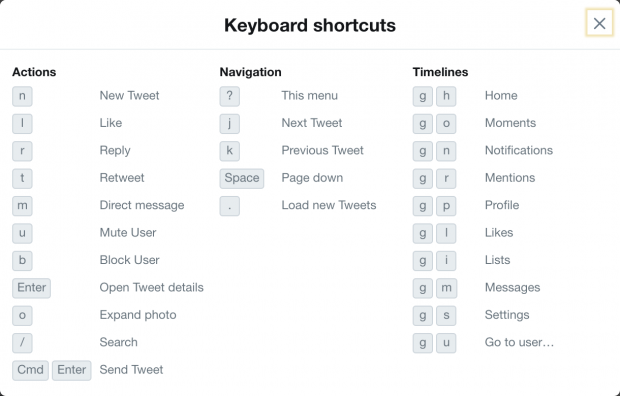
15. Doprajte očiam oddych s tmavým režimom Twitteru
Nastavenie tmavého režimu služby Twitter, známe aj ako "nočný režim", je navrhnuté tak, aby bolo jednoduchšie pre oči v prostredí so slabým osvetlením.
Ako ho používať:
1. Ťuknite na ikonu svojho profilu.
2. Klepnite na Nastavenia a ochrana osobných údajov .
3. Ťuknite na položku Displej a zvuk tab.
4. Ťuknutím na posuvník Tmavý režim zapnite.
5. Vyberte si Dim alebo Zhasnuté svetlá .
Môžete tiež zapnúť automatický tmavý režim, vďaka ktorému Twitter večer automaticky stmavne.
Bolo to tmavé. Žiadali ste tmavšie! Potiahnite prstom doprava a vyskúšajte náš nový tmavý režim. Zavedený dnes. pic.twitter.com/6MEACKRK9K
- Twitter (@Twitter) marec 28, 2019
16. Povolenie režimu šetrenia údajov
Znížte spotrebu údajov v službe Twitter podľa týchto krokov. Upozorňujeme, že keď je táto funkcia zapnutá, fotografie sa načítavajú v nižšej kvalite a videá sa automaticky neprehrávajú. Ak chcete načítať obrázky vo vysokej kvalite, ťuknite na obrázok a podržte ho.
1. Klepnite na svoju profilovú fotografiu a potom klepnite na Nastavenia a ochrana osobných údajov .
2. V časti Všeobecné ťuknite na položku Používanie údajov .
3. Ťuknutím na prepínač vedľa položky Šetrič údajov zapnite.
17. Uvoľnenie úložiska médií a webu v službe Twitter
Ak používate Twitter v systéme iOS, aplikácia ukladá obsah, ktorý môže zaberať miesto v zariadení. Tu je návod, ako uvoľniť miesto.
Ako vymazať úložisko médií:
1. Ťuknite na ikonu svojho profilu.
2. Klepnite na Nastavenia a ochrana osobných údajov .
3. V časti Všeobecné ťuknite na položku Používanie údajov .
4. V časti Skladovanie ťuknite na položku Ukladanie médií .
5. Klepnite na Prehľadné ukladanie médií .
Ako vymazať webové úložisko:
1. Ťuknite na ikonu svojho profilu.
2. Klepnite na Nastavenia a ochrana osobných údajov .
3. V časti Všeobecné ťuknite na položku Používanie údajov .
4. V časti Skladovanie ťuknite na položku Webové úložisko .
5. Vyberte si medzi Vymazanie ukladania webovej stránky a Vymazanie všetkých webových úložísk .
6. Klepnite na Vymazanie ukladania webovej stránky alebo Vymazanie všetkých webových úložísk .
Hacky a triky pre zoznam Twitter
18. Usporiadajte svoj kanál pomocou zoznamov
Bez ohľadu na to, či máte na Twitteri osobné alebo firemné konto, pravdepodobne sledujete ľudí z rôznych dôvodov. Zoskupenie sledovateľov do konkrétnych kategórií vám môže uľahčiť sledovanie trendov, názorov zákazníkov a ďalších informácií.
Ako na to:
1. Kliknite na ikonu svojho profilu.
2. Vyberte Zoznamy .
3. Kliknite na ikonu v pravom dolnom rohu.
4. Vytvorte názov zoznamu a pridajte jeho opis.
5. Pridajte používateľov služby Twitter do zoznamu.
5. Nastavte zoznam na súkromný (viditeľný len pre vás) alebo verejný (každý ho môže vidieť a prihlásiť sa doň).
Alebo tu je hack na tento hack: Stačí stlačiť g a i, aby ste otvorili karty zoznamov.
Twitter niekoho upozorní, keď ho pridáte do verejného zoznamu. Ak vám to teda nevadí, uistite sa, že je váš zoznam nastavený na súkromný, skôr ako začnete pridávať.
19. Sledujte konkurentov bez toho, aby ste ich sledovali
Skvelou funkciou zoznamov je, že na ich pridanie nemusíte sledovať žiadne konto. Ak chcete sledovať svojich konkurentov, jednoducho si vytvorte súkromný zoznam a pridávajte ich podľa vlastného uváženia.
20. Prihlásenie na odber verejných zoznamov
Ak iný účet zostavil hviezdnu zostavu používateľov Twitteru, ktorých by ste chceli sledovať, stačí sa prihlásiť.
Ak chcete zobraziť niekoho zoznamy, jednoducho prejdite na jeho profil, stlačte ikonu preplnenia v pravom hornom rohu (vyzerá ako obrysová elipsa) a vyberte Zobraziť zoznamy .
21. Zistite, na koho zoznamoch ste
Skontrolujte, v ktorých zoznamoch sa nachádzate, aby ste lepšie pochopili, ako ľudia vnímajú vašu značku. Samozrejme, že budete môcť vidieť len verejné zoznamy.
Ako na to:
1. Kliknite na ikonu svojho profilu.
2. Vyberte Zoznamy .
3. Vyberte kartu Member of (Člen).
22. Objavte ďalšie relevantné zoznamy
Objavovanie zoznamov je na Twitteri trochu obmedzené. Ak neviete, kto vytvára skvelé zoznamy, môže byť ťažké ich nájsť.
Pomôže vám s tým tento obchádzkový postup vyhľadávania v službe Google. Vyhľadajte zoznamy Twitter pomocou nasledujúcich operátorov vyhľadávania. Stačí zmeniť kľúčové slovo na slovo alebo frázu, ktorá sa vás týka (napr. "sociálne médiá" alebo "hudba").
Vyhľadávanie:
Google: site:twitter.com v url:zoznamy "kľúčové slovo"
Hacky a triky pre vyhľadávanie na Twitteri
23. Na spresnenie vyhľadávania použite rozšírené nastavenia
Využite rozšírené nastavenia vyhľadávania v službe Twitter na zúženie výsledkov.
Ako na to:
1. Zadajte vyhľadávaciu požiadavku.
2. Kliknite na tlačidlo Zobraziť vedľa Filtre vyhľadávania vľavo hore.
3. Kliknite na tlačidlo Rozšírené vyhľadávanie .
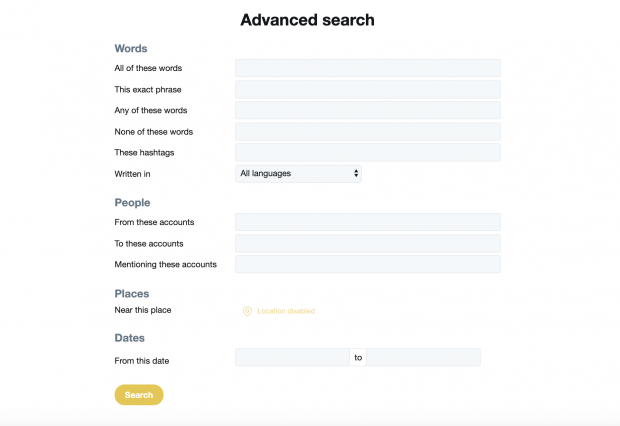
24. Vyskúšajte operátory vyhľadávania na filtrovanie výsledkov
Rýchlejším spôsobom spresnenia výsledkov vyhľadávania je použitie operátorov vyhľadávania Twitter. Sú to akési skratky pre rozšírené nastavenia vyhľadávania.
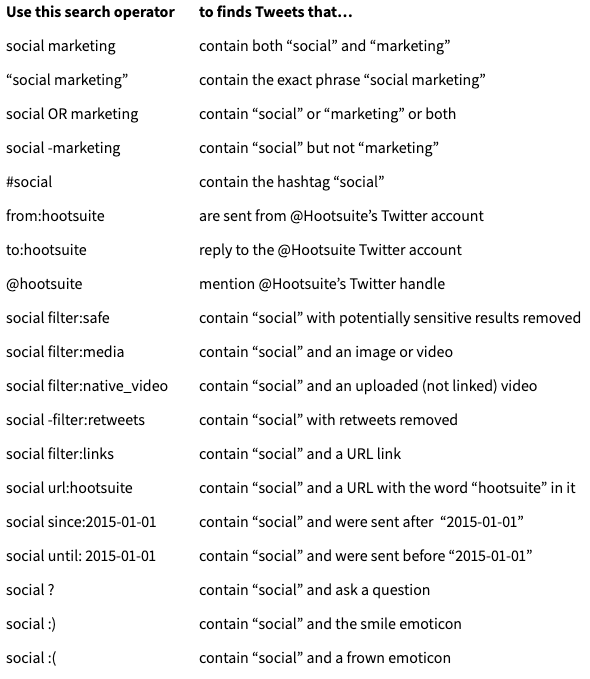
Hľadáte ďalšie hacky a triky? Tieto tipy vám pomôžu získať viac sledovateľov.
Najlepší hack na Twitteri? Ušetrite čas správou svojej prítomnosti na Twitteri pomocou nástroja SMMExpert. Zdieľajte videá, plánujte príspevky a monitorujte svoje úsilie - všetko z jedného ovládacieho panela. Vyskúšajte ho zadarmo ešte dnes.
Začnite

